तो, मान लें कि आपके पास एक ड्रॉपबॉक्स फ़ोल्डर है जो आपकी मीडिया फ़ाइलों को आपकी सभी मशीनों में समन्वयित रखता है। क्या आईट्यून्स को ड्रॉपबॉक्स फ़ोल्डर से स्वचालित रूप से संगीत आयात करना अति-सुविधाजनक नहीं होगा? साथ ही, मीडिया फ़ाइलों को iTunes में आयात करने के लिए केवल डबल-क्लिक करने से शुरुआत में बहुत अधिक काम नहीं लगता है, लेकिन, यदि आपकी फ़ाइलें डिस्क पर बिखरी हुई हैं तो क्या होगा? उदाहरण के लिए, आप में से कुछ लोगों ने अपनी मीडिया फ़ाइलों को कलाकार के नाम से या डाउनलोड स्रोत द्वारा अलग-अलग फ़ोल्डरों में व्यवस्थित किया होगा।
आइए देखें कि मैक पर आईट्यून्स में संगीत को स्वचालित रूप से आयात करने के लिए आप ऑटोमेशन की शक्ति का उपयोग कैसे कर सकते हैं।
ऑटोमेटर वर्कफ़्लो सेट करना
Automator वर्कफ़्लो को सेट करने में कुछ मिनट से भी कम समय लगता है और यह आपका बहुत सारा समय और क्लिक बचा सकता है। आरंभ करने का तरीका यहां दिया गया है:

फोटो: मैक का पंथ
• ओपन ऑटोमेटर, चुनें फ़ोल्डर क्रिया और क्लिक करें चुनना।
• ड्रॉप-डाउन मेनू से उस फ़ोल्डर का चयन करें जिसे आप संगीत फ़ाइलों के लिए मॉनिटर करना चाहते हैं। मैंने का चयन किया है
डाउनलोड फ़ोल्डर, लेकिन अपनी आवश्यकताओं के अनुरूप इसे बदलने के लिए स्वतंत्र महसूस करें। यदि आप चाहते हैं कि वर्कफ़्लो पूरे आंतरिक संग्रहण में संगीत फ़ाइलों की निगरानी करे, तो आपको चयन करना चाहिए मैकिन्टोश एच.डी.• बाईं ओर के साइडबार में, खोजें ITunes में फ़ाइलें आयात करें और अपने वर्कफ़्लो का निर्माण शुरू करने के लिए चयन को दाईं ओर की विंडो पर खींचें। आप मौजूदा प्लेलिस्ट में मीडिया फ़ाइलों को जोड़ना चुन सकते हैं या यदि आप चाहें तो एक नई प्लेलिस्ट बना सकते हैं। गाने भी डिफ़ॉल्ट लाइब्रेरी में जोड़े जाते हैं।
• वर्कफ़्लो को "iTunes में आयात करें" के रूप में सहेजें। (या अपनी पसंद का कोई अन्य नाम!)
चयनित फ़ोल्डर को अब संगीत फ़ाइलों के लिए मॉनिटर किया जाना चाहिए और जब भी कोई मिल जाए, तो इसे स्वचालित रूप से iTunes में जोड़ा जाना चाहिए। शून्य क्लिक की आवश्यकता है।
ITunes में संगीत आयात करने के अन्य तरीके
यदि ऑटोमेशन यह नहीं है कि आप कैसे रोल करते हैं, तो आप आईट्यून्स में संगीत फ़ाइलों को आयात करने के लिए हमेशा पारंपरिक तरीकों का उपयोग कर सकते हैं। इसे करने के तीन तरीके यहां दिए गए हैं:
1. लाइब्रेरी में जोड़ें विकल्प का उपयोग करना

शायद सबसे स्पष्ट तरीका है कि आईट्यून्स खोलें और नेविगेट करें फ़ाइल> लाइब्रेरी में जोड़ें. वहां, आप आयात करने के लिए मीडिया फ़ाइलों का चयन कर सकते हैं। यह सबसे सुविधाजनक तरीका नहीं हो सकता है क्योंकि हर बार जब आपको नया मीडिया जोड़ने की आवश्यकता होती है तो आईट्यून्स खोलने की आवश्यकता होती है।
2. आइट्यून्स आइकन पर खींचें और छोड़ें
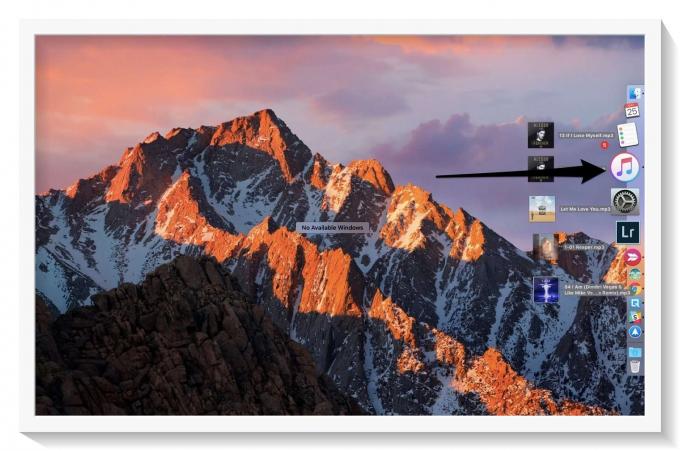
फोटो: मैक का पंथ
दूसरी विधि चयनित मीडिया फ़ाइलों को फाइंडर से खींचकर डॉक में आईट्यून्स आइकन पर छोड़ना है।
3. 'स्वचालित रूप से iTunes' फ़ोल्डर में जोड़ें का उपयोग करें

फोटो: मैक का पंथ
ऐप्पल ने आईट्यून्स 9 में "ऑटोमैटिकली ऐड टू आईट्यून्स" फीचर को वापस पेश किया, इसलिए यह थोड़ा आश्चर्य की बात है कि बहुत कम लोग इसके बारे में जानते हैं। यह जादुई विशेषता मीडिया फ़ाइलों के लिए फ़ोल्डर की निगरानी करती है और उन्हें स्वचालित रूप से iTunes में जोड़ती है।
इस फोल्डर को एक्सेस करने के लिए फाइंडर खोलें और दबाएं - शिफ्ट-जी. दिखाई देने वाले टेक्स्ट एंट्री फ़ील्ड में, "टाइप करें"~/संगीत/आईट्यून्स/आईट्यून्स मीडिया"और क्लिक करें जाना.
आप इस फोल्डर को ड्रैग भी कर सकते हैं और इसे अपने फ़ाइंडर के साइडबार में रखें आसान पहुंच के लिए। अब, iTunes में शीघ्रता से आयात करने के लिए संगीत फ़ाइलों को इस फ़ोल्डर में खींचें और छोड़ें। आसान, है ना?
यह, किसी भी तरह से, iTunes में मीडिया आयात करने के तरीकों की एक विस्तृत सूची नहीं है (आप इसे यहां पर पा सकते हैं Apple की सहायता वेबसाइट), लेकिन इससे आपको iTunes में आयात करने के पारंपरिक तरीकों के बारे में स्पष्ट जानकारी मिलनी चाहिए। हालांकि उनमें से कोई भी इस तरह कठिन नहीं है, लेकिन उनके पास एक मूलभूत समस्या है: लगभग हर विधि के लिए उपयोगकर्ता की आवश्यकता होती है असल में इन मीडिया फ़ाइलों को ढूंढें, चुनें और उनके चारों ओर घूमें।
ऑटोमेटर वर्कफ़्लो का उपयोग करके जो हमने शुरुआत में देखा था, आप अपने ड्राइव पर सभी मीडिया फ़ाइलों का पता लगा सकते हैं, और उन्हें स्वचालित रूप से iTunes में जोड़ सकते हैं बिना किसी एक फ़ाइल से निपटने के लिए।

